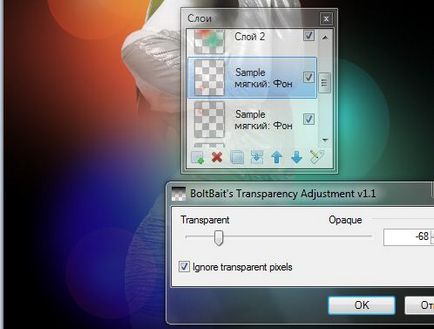Decorează fotografiile cu paint.net
O lecție simplă, doar un exemplu de bijuterii
Fotografiile pot fi decorate nu numai cu ajutorul cadrelor, ci și cu tot felul de efecte. făcute de mâini.

Bokeh? - (din Yak Bokeh - "estompare", "fuzziness") - un termen care descrie meritele artistice subiective ale unei părți dintr-o imagine care sa dovedit a fi neconcentrată într-o fotografie. Pe multe imagini, fundalul este încețoșat de către fotograf în mod intenționat, pentru evidențierea vizuală a subiectului principal al studiului.
Creați un strat nou și completați-l cu culoarea neagră.
Pe noul strat, faceți un cerc cu o perie cu diametru mare, cu culoarea E65943.
Și în mijlocul unui cerc mai mic, aceeași culoare, dar făcându-l puțin mai întunecat
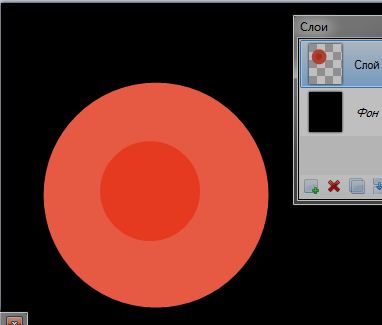
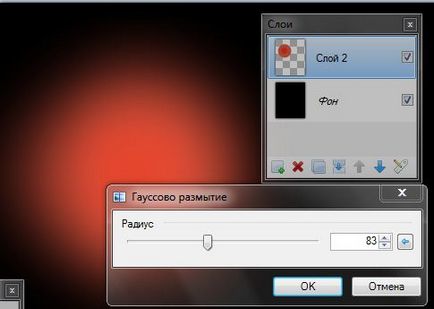
Creați un nou strat și faceți un cerc cu culoarea # 7CC0A5
Doar blur și face proprietatea cerc verde a stratului.
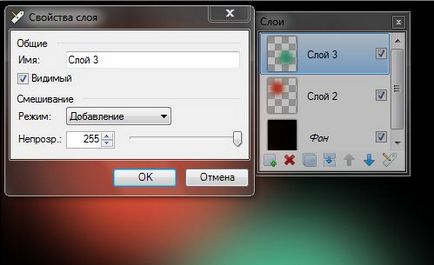
Ușor, le combinăm și le unim. Am inserat fotografiile, am făcut alb-negru pentru originalitate, fac o copie, neclară și vin la proprietatea stratului.
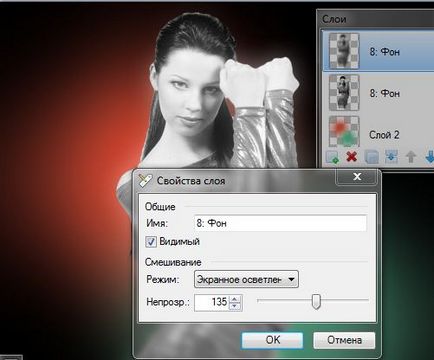
Acest lucru va da fotografiilor un efect ușor luminos. Ne unim și facem o copie. Pentru a vă asigura că fotografia nu pare prea ascuțită în fundal, apoi la stratul inferior, stratul principal și fotografia pe care o aplicăm un plug-in din secțiunea pentru fotografii.
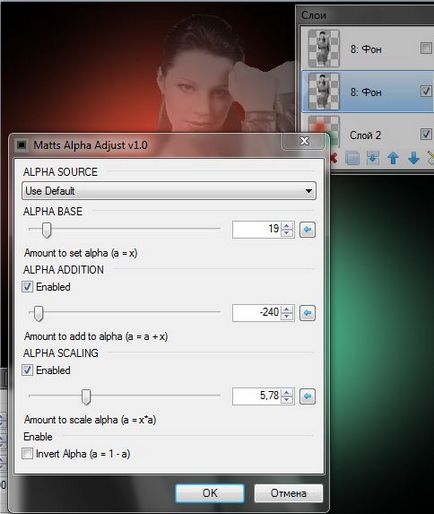
Și partea de sus este aplicată cu un Gaussian pentru a deschide fața din umbra măștii.

Acum vom șterge tranzițiile ascuțite și locurile nereușite (modul de transparență, clic dreapta).
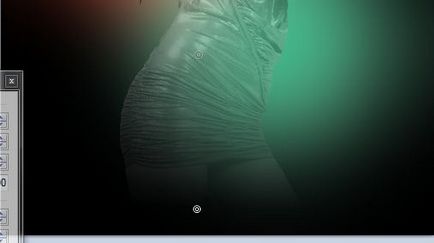

Ar trebui să arate astfel:

Creați un strat nou, deasupra modelului și aplicați două puncte:
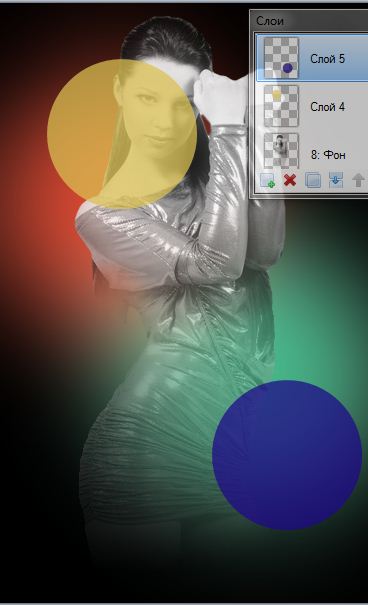
Culoarea este # 9BC152 și # 1E088C. Setați modul de strat:
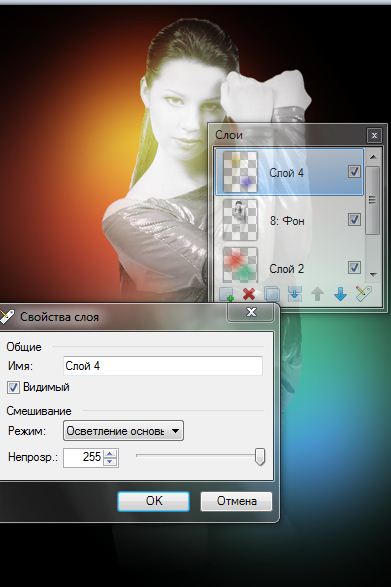
Pe noul strat în același regim, aruncăm un alt loc, aceeași vopsea și se spală.
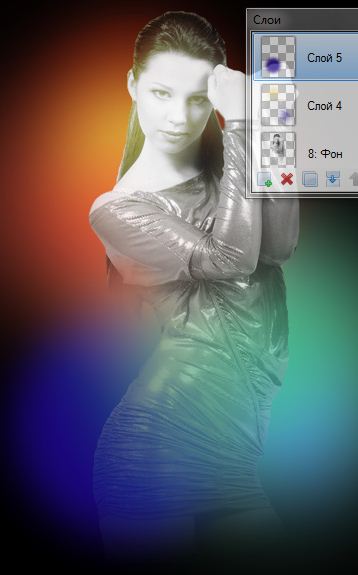
Reduceți ușor transparența plugin-ului, care nu schimbă proprietatea stratului: